So laden Sie den Netskope-Client herunter
Riepilogo: Erfahren Sie, wie Sie den Netskope-Client herunterladen, indem Sie diese Anweisungen befolgen.
Questo articolo si applica a
Questo articolo non si applica a
Questo articolo non è legato a un prodotto specifico.
Non tutte le versioni del prodotto sono identificate in questo articolo.
Istruzioni
Dieser Artikel enthält die Schritte zum Herunterladen des Netskope-Clients.
Betroffene Produkte:
- Netskope-Client
Betroffene Betriebssysteme:
- Windows
- Mac
- Android
- iOS
Netskope kann über eine Einladungs-E-Mail oder die Webkonsole heruntergeladen werden. Klicken Sie auf den entsprechenden Prozess für weitere Informationen.
Hinweis: Der Android-Client und das iOS-Profil müssen über die Einladungs-E-Mail heruntergeladen werden.
- Navigieren Sie in einem Webbrowser zur Netskope-Webkonsole:
- Rechenzentrum in den USA: https://[TENANT].goskope.com/
- Rechenzentrum in der EU: https://[TENANT].eu.goskope.com/
- Rechenzentrum in Frankfurt: https://[TENANT].de.goskope.com/
Hinweis: [TENANT] = der Mandantenname in Ihrer Umgebung. - Melden Sie sich an bei der Netskope-Webkonsole.

- Klicken Sie auf Einstellungen.

- Klicken Sie auf Security Cloud Platform.

- Klicken Sie auf Benutzer.

- Wählen Sie alle Nutzer aus, an die Bereitstellungs-E-Mails gesendet werden sollen, und klicken Sie dann auf Einladung senden.

- Suchen Sie vom Zielendpunkt aus die E-Mail von onboarding@netskope.com und klicken Sie dann auf den entsprechenden Download-Link.
 Hinweis: Die Downloadlinks sind eindeutig zugeordnet. Die Installation ist an den Nutzer gebunden, dem der Link zugeordnet ist.
Hinweis: Die Downloadlinks sind eindeutig zugeordnet. Die Installation ist an den Nutzer gebunden, dem der Link zugeordnet ist. - Klicken Sie auf Download.

Hinweis: [TENANT] = der Mandantenname in Ihrer Umgebung.
- Navigieren Sie in einem Webbrowser zur Netskope-Webkonsole:
- Rechenzentrum in den USA: https://[TENANT].goskope.com/
- Rechenzentrum in der EU: https://[TENANT].eu.goskope.com/
- Rechenzentrum in Frankfurt: https://[TENANT].de.goskope.com/
Hinweis: [TENANT] = der Mandantenname in Ihrer Umgebung. - Melden Sie sich an bei der Netskope-Webkonsole.
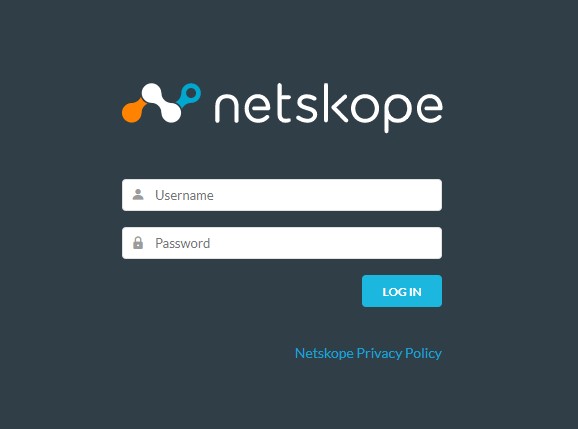
- Öffnen Sie eine neue Browserregisterkarte und klicken Sie dann auf den entsprechenden Link, um den Netskope-Client herunterzuladen:
- Windows
- Rechenzentrum in den USA: https://[TENANT].goskope.com/dlr/win/get
- Rechenzentrum in der EU: https://[TENANT].eu.goskope.com/dlr/win/get
- Rechenzentrum in Frankfurt: https://[TENANT].de.goskope.com/dlr/win/get
- Mac
- Rechenzentrum in den USA: https://[TENANT].goskope.com/dlr/mac/get
- Rechenzentrum in der EU: https://[TENANT].eu.goskope.com/dlr/mac/get
- Rechenzentrum in Frankfurt: https://[TENANT].de.goskope.com/dlr/mac/get
- Windows
Nutzen Sie zur Kontaktaufnahme mit dem Support die internationalen Support-Telefonnummern von Dell Data Security.
Gehen Sie zu TechDirect, um online eine Anfrage an den technischen Support zu erstellen.
Zusätzliche Einblicke und Ressourcen erhalten Sie im Dell Security Community Forum.
Informazioni aggiuntive
Video
Prodotti interessati
NetskopeProprietà dell'articolo
Numero articolo: 000130769
Tipo di articolo: How To
Ultima modifica: 30 ago 2024
Versione: 10
Trova risposta alle tue domande dagli altri utenti Dell
Support Services
Verifica che il dispositivo sia coperto dai Servizi di supporto.